在当今的数字时代,我们的笔记本电脑是重要文件、珍贵回忆和重要信息的宝库。然而,尽管我们尽了最大努力保护设备,有时还是会发生意外,我们发现自己的硬盘崩溃了,不知道如何找回宝贵的数据。在本章中,我们将指导你完成从笔记本硬盘中恢复数据的第一步--评估已崩溃硬盘的可访问性。在尝试恢复数据之前,确定直接检索文件的可能性至关重要,因为任何错误的举动都可能导致永久性的数据丢失。因此,让我们从了解评估已崩溃硬盘的可访问性的步骤开始。
当你的笔记本电脑死机,无法访问数据时,这可能是一个令人沮丧和担忧的经历。不过,只要掌握正确的知识和工具,就有可能从崩溃的硬盘中找回重要文件。此过程的第一步是评估已崩溃硬盘的可访问性。这将有助于确定直接检索文件的可能性,并确定恢复数据的最佳行动方案。
评估崩溃硬盘的可访问性
从崩溃的笔记本电脑硬盘中恢复数据的第一步是评估其可访问性。这包括确定是否可以直接访问硬盘,或者是否需要使用其他方法。应在尝试检索任何数据之前进行此评估,因为尝试访问损坏的硬盘驱动器可能会造成进一步伤害,并使数据恢复更加困难。
在评估已崩溃硬盘的可访问性时,有几个关键因素需要考虑:
- 硬盘驱动器的物理状况:如果您的笔记本电脑受到物理损坏,例如跌落或接触水,则硬盘驱动器也很有可能受到物理损坏。在这种情况下,尝试直接从驱动器检索数据可能是不可能的。
- 崩溃原因:了解导致崩溃的原因还可以深入了解硬盘驱动器的当前状态。如果崩溃是由软件问题引起的,则硬盘驱动器可能仍然可以访问并且可以检索数据。但是,如果崩溃是由硬件问题引起的,则硬盘驱动器可能会损坏,并且需要其他方法。
- 硬盘驱动器类型:笔记本电脑可以配备固态驱动器 “SSD”或传统硬盘驱动器“HDD” 。 SSD 不太容易受到物理损坏,并且更容易直接访问,而 HDD 更容易受到损坏,可能需要替代方法。

通过考虑这些因素,您可以确定直接检索文件的可能性,并决定恢复数据的最佳行动方案。如果确定无法直接访问,在此阶段切勿尝试检索数据,否则会对硬盘造成进一步伤害。
温馨提示如果硬盘驱动器出现故障迹象,如怪声或反应迟钝,必须立即采取措施避免进一步损坏。继续运行故障硬盘可能会导致永久性数据丢失或系统完全瘫痪。
大多数人都不具备自行修复损坏硬盘的能力,因此必须找到一家信誉良好、拥有经验丰富的技术人员的维修店。不要试图自己打开硬盘,因为这会造成进一步的损坏,使数据恢复更加困难。
步骤 1: 如果您的硬盘出现故障迹象,请立即停止使用并关闭计算机或笔记本电脑。继续使用硬盘可能会造成进一步的损坏,并使数据恢复变得更加困难。
步骤 2: 联系信誉良好、技术人员经验丰富的维修店。请勿尝试自行修复硬盘,因为这可能会造成进一步的损坏。
必须尽快处理硬盘故障,以增加成功恢复数据的机会。不要等到为时已晚才采取行动。
安全删除和连接硬盘驱动器后,下一步就是探索照片恢复软件选项。有许多程序可用,但最有效和最可靠的选择之一是都叫兽™数据恢复软件。该软件专为数据恢复而设计,是找回丢失照片的最佳选择。
步骤 1: 将您的硬盘连接到另一台计算机。这是为了确保硬盘在数据恢复过程中处于稳定且可访问的状态。

步骤 2: 在已连接硬盘的计算机上下载并安装都叫兽™数据恢复软件。
步骤 3: 启动软件,在主界面中选择“ 分区恢复 ”。
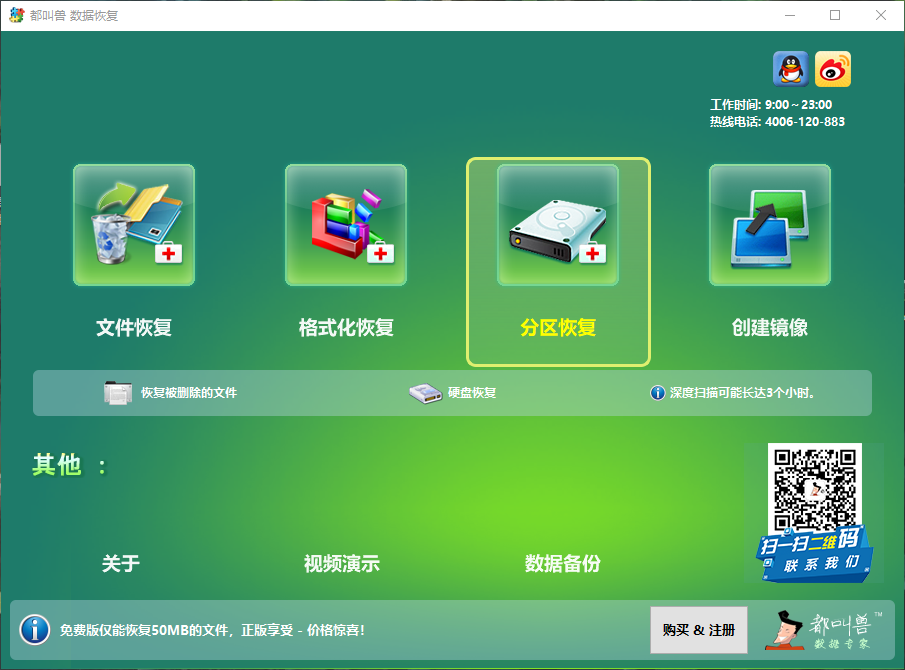
注意: 如果您怀疑您的硬盘已损坏,建议在继续之前使用“创建映像”功能备份数据。
步骤 4: 从可用驱动器列表中选择硬盘,然后单击“ 下一步 ”按钮。
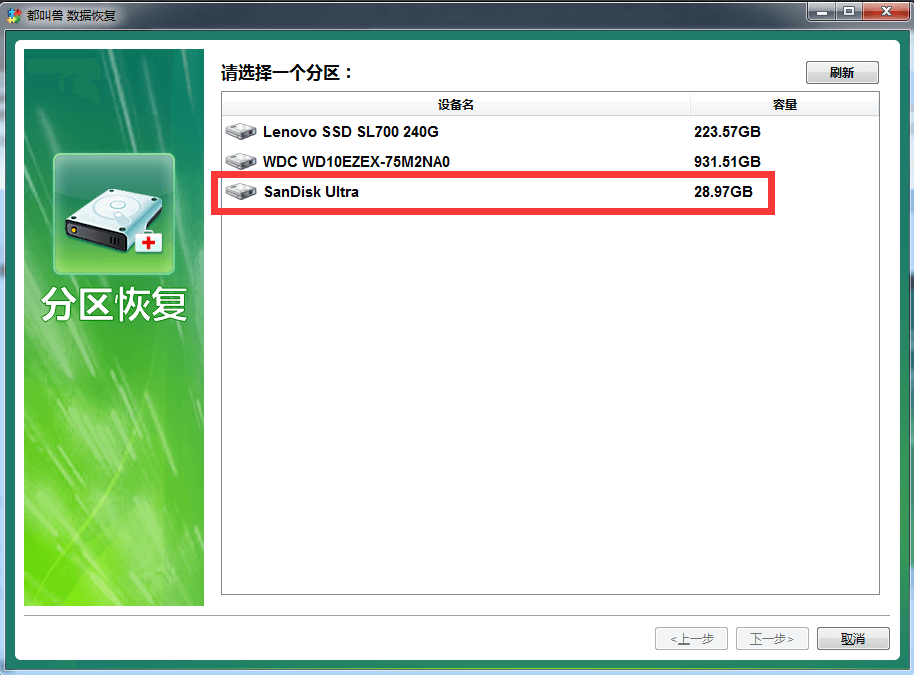
步骤 5: 软件将开始扫描您的硬盘驱动器以查找丢失或删除的文件。您可以使用“ 暂停 ”和“ 停止 ”按钮来管理扫描过程。
都叫兽™数据恢复软件将利用驱动器上的可用信息,开始重建受损硬盘的分区表。此过程可能需要几分钟。重建成功后,都叫兽™数据恢复软件将继续搜索各个分区中已删除的文件。
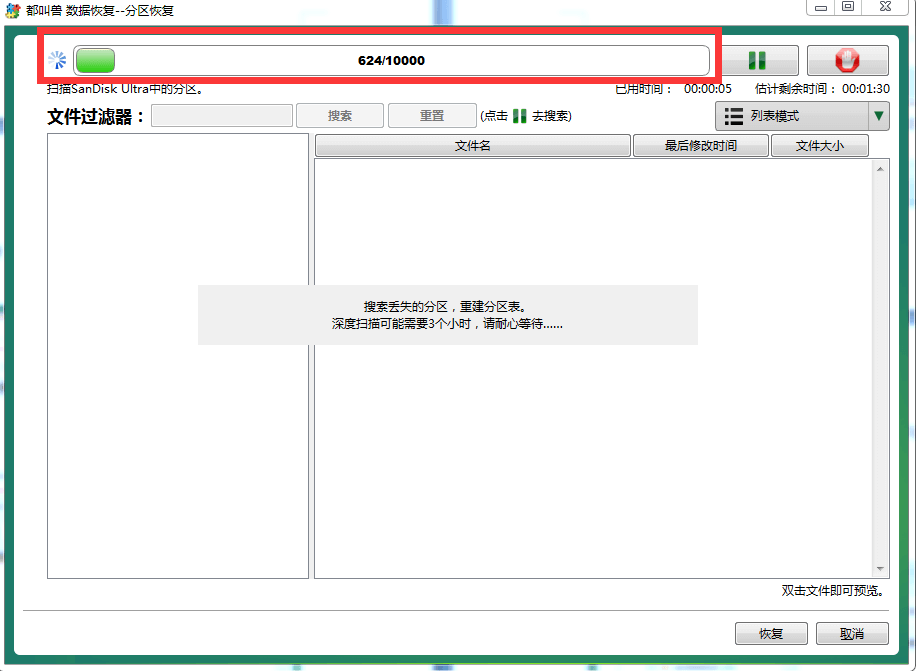
步骤6: 扫描完成后,您可以预览不同类别下恢复的文件,例如文档、照片和视频。您还可以使用搜索功能来查找特定文件。
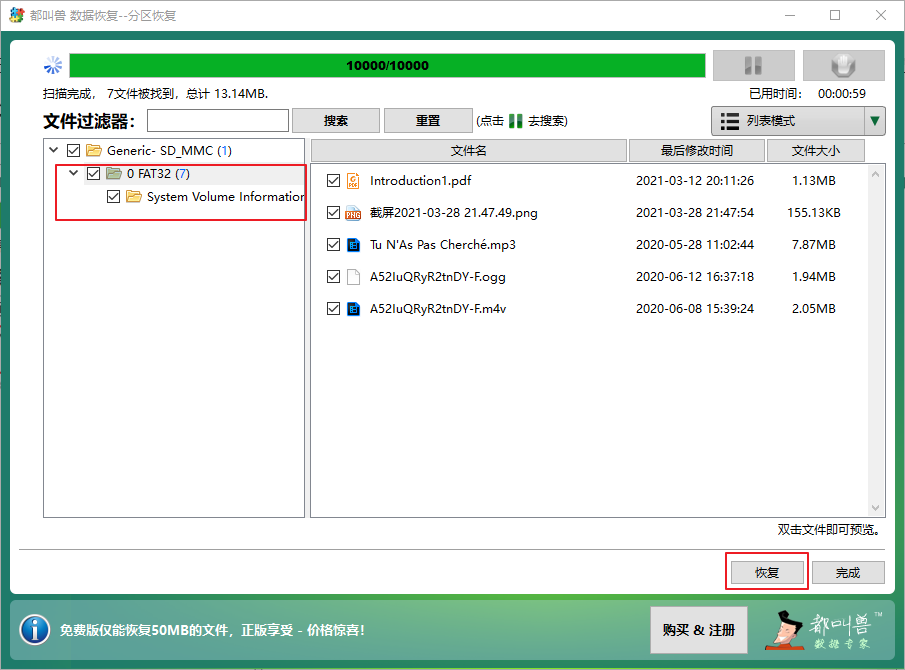
步骤7: 选择要恢复的文件,然后单击“ 恢复 ”按钮。
如果都叫兽™数据恢复软件识别到您的硬盘驱动器,您可以点击它,查看它是否会打开并允许访问您的文件。如果成功,请将恢复的数据传输到电脑硬盘或外置硬盘。
另一点需要注意的是,不要将软件安装或将恢复的数据保存回要恢复的同一硬盘驱动器,因为这也会导致永久性数据丢失。因此,在数据恢复过程中,拥有一台独立的工作电脑和外部存储设备至关重要。
都叫兽™数据恢复软件是一款高效实用的软件,可从崩溃的笔记本电脑中恢复丢失的照片。它具有易于使用的界面和先进的数据恢复功能,是找回重要记忆和文件的最佳选择。不过,在恢复过程中,必须有一台独立的工作电脑和外部存储设备,以避免进一步损坏硬盘驱动器和潜在的数据丢失。
在下一章中,我们将讨论备份策略和预防措施,以防止将来发生照片丢失的情况。备份重要数据始终是个好主意,这样可以在硬盘发生故障时避免数据恢复的压力和麻烦。请继续关注更多有关如何安全保护和恢复珍贵照片和文件的技巧和窍门。
温馨提示值得注意的是,如果您的 1TB 硬盘估计需要的时间超过 4-6 小时,那么硬盘可能存在物理问题。在这种情况下,建议寻求专业的数据恢复服务,以避免对硬盘造成进一步损坏。
在当今的数字时代,数据丢失可能是一种毁灭性的经历,尤其是涉及到照片等重要文件时。无论是由于硬件故障、意外删除还是其他意外,丢失照片都会让人感到沮丧和紧张。不过,有了正确的备份策略和预防措施,您就可以保护照片和其他重要数据不被永远丢失。
方法一:定期备份数据
防止未来照片丢失的最有效方法是定期备份数据。这意味着复制重要文件并将其存储在安全的位置。备份数据的方法有多种,包括使用外部硬盘驱动器、USB 驱动器或云存储服务。您还可以使用备份软件,例如“ 都叫兽™备份还原软件 ”,它可以自动化该过程,让您更轻松地备份数据。
(1) 外部硬盘备份
使用外置硬盘备份照片既简单又实惠。您可以轻松地将文件从笔记本硬盘转移到外置硬盘,并将其保存在安全的地方。不过,需要注意的是,外置硬盘也可能出现故障,因此建议您保留多份副本或使用其他方法备份数据。
(2) USB 驱动器备份
另一种备份照片的简单方法是使用 USB 驱动器。USB 驱动器小巧、便携、便宜。您只需将其插入笔记本电脑,即可传输重要文件。不过,就像外置硬盘一样,USB 驱动器也会出现故障,而且存储容量有限,因此可能不是备份大量数据的最佳选择。
(3)云存储备份
“ SugarSync ”、“ Dropbox ”和“ OneDrive ”等云存储服务提供了一种便捷的照片备份方式。您可以将文件上传到云端并通过互联网连接从任何地方访问它们。对于那些想要在多个设备上访问照片的人来说,此选项非常有用。然而,大多数云存储服务的免费存储空间有限,因此如果您有大量照片,您可能需要支付额外的存储空间。
方法二:采取预防措施
除了定期备份数据外,您还可以采取一些预防措施来防止未来的数据丢失。这些措施包括将笔记本电脑和外置硬盘置于安全、凉爽的环境中,保护设备免受物理损坏,以及使用可靠的最新杀毒软件来防止恶意软件或病毒破坏文件。
(1) 保护您的设备免受物理损坏
意外时有发生,笔记本电脑或外置硬盘掉落可能会造成物理损坏,从而导致数据丢失。为防止这种情况发生,请务必小心处理设备,并在运输时使用保护套或保护盒。您还可以使用减震材料来保护设备免受损坏。
(2) 将您的设备置于安全的环境中
极端的温度和湿度会损坏您的笔记本电脑和外置硬盘,并可能导致数据丢失。重要的是要将设备放在凉爽干燥的环境中,以防止任何损坏。避免将设备置于阳光直射或热源附近。您还可以使用笔记本电脑散热垫来防止笔记本电脑过热。
(3)使用可靠的防病毒软件
恶意软件、病毒和其他恶意软件会破坏文件,导致数据丢失。为防止这种情况,请确保使用可靠的最新杀毒软件。您还应定期扫描您的设备,查找任何潜在威胁。
数据丢失可能发生在任何人身上,但只要有正确的备份策略和预防措施,就能保护重要照片不被永远丢失。定期备份数据并采取预防措施可以大大降低未来数据丢失的风险。无论您选择使用外置硬盘、USB 驱动器还是云存储服务来备份数据,都要确保采取预防措施来保护您的设备,并将它们保存在安全的环境中。通过采取这些步骤,您可以确保您的照片和其他重要数据保持安全可靠。






 粤公网安备 44070302000281号
粤公网安备 44070302000281号
